如何制作幻灯片
简述幻灯片的制作流程

简述幻灯片的制作流程幻灯片是一种常见的演示工具,它可以用来展示各种信息,如文字、图片、图表等。
制作一份好的幻灯片需要经过以下几个步骤:1.确定主题和内容首先需要确定幻灯片的主题和内容。
主题可以是一个产品、一个项目、一个概念等等。
内容可以是文字、图片、图表等,需要根据主题来确定。
2.收集素材收集素材是制作幻灯片的重要步骤。
素材可以是图片、图表、视频等。
需要根据主题和内容来收集素材,确保素材的质量和适用性。
3.设计布局设计布局是制作幻灯片的关键步骤。
需要根据主题和内容来设计布局,确保幻灯片的整体风格和视觉效果。
布局可以包括标题、正文、图片、图表等。
4.编辑文字和图片编辑文字和图片是制作幻灯片的基本步骤。
需要根据主题和内容来编辑文字和图片,确保文字和图片的质量和适用性。
文字需要简洁明了,图片需要清晰美观。
5.添加动画和转场效果添加动画和转场效果可以使幻灯片更加生动有趣。
需要根据主题和内容来添加动画和转场效果,确保效果的适用性和合理性。
动画和转场效果可以包括淡入淡出、滑动、旋转等。
6.调整细节调整细节是制作幻灯片的最后一步。
需要根据主题和内容来调整细节,确保幻灯片的整体效果和质量。
细节可以包括字体、颜色、大小等。
7.保存和分享保存和分享是制作幻灯片的最后一步。
需要将幻灯片保存为PPT或PDF格式,方便分享和演示。
可以通过邮件、云盘等方式分享幻灯片。
总结制作一份好的幻灯片需要经过以上几个步骤。
需要根据主题和内容来确定素材、设计布局、编辑文字和图片、添加动画和转场效果、调整细节等。
制作好的幻灯片可以用来展示各种信息,如产品介绍、项目汇报、概念解释等。
【详细步骤指导】教你如何制作幻灯片PPT

幻灯片制作第一步:选择幻灯片模板
2加入幻灯片模板,轮廓有了但是内容还需要我们去增加,在菜单“插入”中, 你可以插入“图片”、“文本框”、“视频”、“音频”、“表格”还有“图 标”等更多内容对象:
幻灯片制作第二步:内容填充
3内容填充好了,现在来完善幻灯片的动画,在PowerPoint中单独对对象的 动画有“自定义动画”,幻灯片自定义动画在哪里设置呢?在菜单“动画”中 有个“添加动画”,包含了对象的“进入”“强调”“退出”动画,当你要设 置一个对象的动画的时候,点击你的对象(文字,图像,图表),然后点击 “添加动画”中的某个动画(例如“进入”的“淡出”)便可以啦: 幻灯片制作第三步:设置幻灯片动画 4制作幻灯片到现在,你的一个幻灯片基础模型就出来了,这个时候你可以点 击“幻灯片放映”里面的“从头开始”放映你的幻灯片文件,幻灯片文稿就会 全屏播放:
【详细步骤
目录
01
幻灯片制作教程
02
幻灯片制作第二步:内容填充
03
幻灯片制作第一步:选择幻灯 片模板
04
幻灯片制作第四步:放映预览 PPT
1
【详细步骤指导】教你 如何制作幻灯片PPT
2 工具/原料
3 powerpoint
4 ppt转视频工具
幻灯片制作教程
1首先打开powerpoint软件,要制作幻灯片,我们得先确定幻灯片的板式即 是幻灯片的初步模板,我们可以自己设计PPT的'模板或者在“设计”菜单的主 题挑选一个自带的PPT模板,里面的文字大小颜色样式,幻灯片背景,幻灯片 的大概轮廓都出现在我们的面前:
谢谢
幻灯片制作第四步:放映预览PPT
5这个时候你可能会想,一张张的幻灯片还需要点击到下一张,如何让幻灯片 自动播放呢?我们可以来设置下:菜单“切换”里面有一个“换片方式”的 “设置自动换片时间”,能设置你的本张幻灯片切换的秒数,还可以在“切换 方案”中选择一个幻灯片切换的动画效果: 幻灯片制作第五步:设置幻灯片自动切换以及切换效果 6现在再次预览一下幻灯片,效果满意的话,就将幻灯片保存吧。幻灯片制作 后保存的方法:点击菜单“文件”,选择“保存”或者“另存为”,然后在打 开的对话框里面幻灯片的名字即可啦:
ppt幻灯片制作步骤
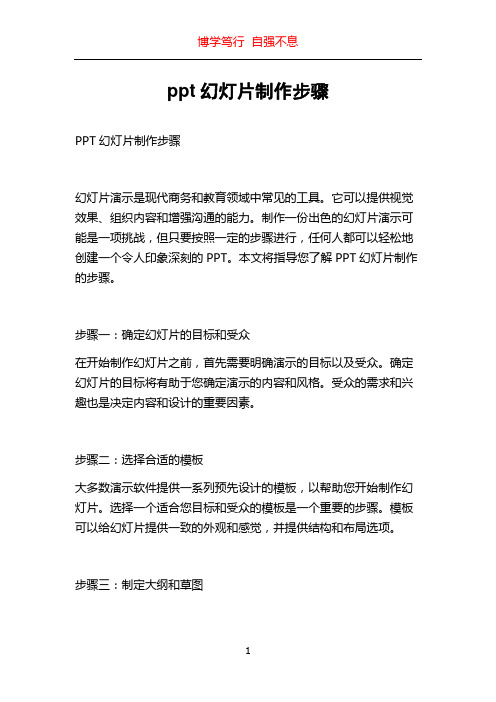
ppt幻灯片制作步骤PPT幻灯片制作步骤幻灯片演示是现代商务和教育领域中常见的工具。
它可以提供视觉效果、组织内容和增强沟通的能力。
制作一份出色的幻灯片演示可能是一项挑战,但只要按照一定的步骤进行,任何人都可以轻松地创建一个令人印象深刻的PPT。
本文将指导您了解PPT幻灯片制作的步骤。
步骤一:确定幻灯片的目标和受众在开始制作幻灯片之前,首先需要明确演示的目标以及受众。
确定幻灯片的目标将有助于您确定演示的内容和风格。
受众的需求和兴趣也是决定内容和设计的重要因素。
步骤二:选择合适的模板大多数演示软件提供一系列预先设计的模板,以帮助您开始制作幻灯片。
选择一个适合您目标和受众的模板是一个重要的步骤。
模板可以给幻灯片提供一致的外观和感觉,并提供结构和布局选项。
步骤三:制定大纲和草图在开始制作幻灯片之前,制定一份大纲和草图将有助于您组织幻灯片的内容。
大纲可以将演示分成逻辑部分,为每个部分撰写简要的概述。
草图可以是简单的手绘草图,帮助您在纸上规划每页幻灯片的布局和内容。
步骤四:设计幻灯片的布局现在是时候开始设计幻灯片的布局了。
在每张幻灯片上安排内容,并选择合适的布局和格式。
确保幻灯片的布局简洁、易于阅读,并支持幻灯片的整体目标。
使用标题、子标题、正文文本框和图像等元素来组织和展示信息。
步骤五:选择适当的字体和颜色选择适当的字体和颜色对幻灯片的可读性和视觉吸引力非常重要。
选择与幻灯片主题和目标相一致的字体,确保字体大小适中且易于阅读。
选择适当的颜色主题,使幻灯片看起来协调一致,同时确保文字和图像在背景上清晰可见。
步骤六:插入图像和图表图像和图表是使幻灯片更具吸引力和信息性的重要元素。
插入相关的图像和图表,能够更好地传达您的信息。
确保选择高质量的图像,并使其与幻灯片的主题相一致。
图表应该清晰明了,并且易于理解。
步骤七:编辑和格式化文本仔细检查每一页的文本内容,确保没有拼写和语法错误。
另外,确保文本的格式正确和一致。
ppt制作教程图文

ppt制作教程图文PPT(幻灯片演示文稿)是一种常用的演示工具,可以结合图片、文字、图表和多媒体等,让演示内容更加生动有趣。
以下是一份关于如何制作PPT的简单教程,帮助您上手PPT制作。
第一步:规划演示内容在开始制作PPT之前,要先明确演示的目的和内容,然后进行合理的规划。
可以按照主题或者逻辑顺序来组织幻灯片的内容,确保思路清晰、易于理解。
第二步:选择合适的模板PPT提供了各种各样的模板供用户选择。
根据演示内容的风格和要求,选择一个适合的模板。
建议选择简洁、明亮的模板,避免过于花哨和复杂的设计,以确保内容更加突出。
第三步:设计幻灯片布局在选定模板之后,可以根据自己的需要对幻灯片布局进行设计。
可以通过插入标题、副标题、文字框和图片等元素进行布局设计。
要注意保持整体的平衡和一致性,不要过分拥挤或空旷。
第四步:插入内容在设计好布局之后,可以开始插入内容。
可以通过插入文本框添加标题和正文,根据需要调整字体大小和排版。
还可以通过插入图片、图表和视频等多媒体元素,以增加视觉效果和信息传递效果。
第五步:优化视觉效果为了使幻灯片更加吸引人,可以进行一些视觉效果的优化。
可以使用一些简单的动画效果来增加幻灯片的运动感。
还可以调整文字和图片的颜色、形状和大小,以适应整体设计风格。
第六步:添加转场效果为了增加幻灯片之间的连贯性和流畅性,可以在每两个幻灯片之间添加转场效果。
转场效果可以选择淡入淡出、推入或滑动等多种方式,根据需要来设置。
第七步:预览和修改完成幻灯片的制作后,一定要进行预览和修改。
可以通过预览功能查看整个演示过程,看是否有内容遗漏或者设计不合理的地方。
如果有问题,可以进行相应的修改和调整。
第八步:保存和分享当幻灯片制作完成后,可以保存为PPT格式文件,并根据需要可以将其分享给他人。
可以通过邮件附件、云服务或者文件共享平台来分享PPT。
通过以上八个简单的步骤,您就可以轻松地制作一份漂亮的PPT了。
记得要根据不同的演示目的和受众需求,选择合适的布局和设计,以达到更好的演示效果。
Powerpoint幻灯片制作教程

Powerpoint幻灯片制作教程第一章:基础知识与准备幻灯片是一种用于演示和展示信息的工具,在各行各业都广泛应用。
在开始制作幻灯片之前,我们首先需要掌握一些基础知识和做好准备工作。
1.1 PowerPoint简介PowerPoint是微软公司开发的一款幻灯片制作软件,它提供了丰富的功能和工具,使用户能够轻松创建漂亮、专业的幻灯片。
它支持多种素材的插入,如文本、图片、图表、音频和视频等。
1.2 准备所需资源在开始制作幻灯片之前,我们需要准备一些资源,包括所需文字、图片、图表、音频和视频等。
这些资源可以用来增强幻灯片的表现力和信息传递效果。
第二章:创建与编辑幻灯片在本章中,我们将学习如何创建和编辑幻灯片,以及如何设置幻灯片的布局和样式。
2.1 创建新幻灯片在PowerPoint中,我们可以创建新幻灯片来开始我们的制作。
可以通过点击"新建幻灯片"按钮或使用快捷键Ctrl + M来创建新的幻灯片。
2.2 编辑幻灯片内容在编辑幻灯片内容时,我们可以通过点击幻灯片中的文本框来输入文字,并可以通过选择字体、字号、颜色和对齐方式等选项来设置文字样式。
还可以插入图片、图表和其他多媒体内容来增加幻灯片的表现力。
2.3 设置幻灯片布局PowerPoint提供了多种幻灯片布局供用户选择。
我们可以在幻灯片中的"布局"选项中选择合适的布局,如标题幻灯片、标题和内容、只含标题等。
选择合适的布局可以使幻灯片的信息传递更加清晰和有序。
2.4 设计幻灯片样式除了布局,还可以通过选择合适的主题来设计幻灯片的样式。
PowerPoint提供了多个主题供用户选择,每个主题都包含了一套统一和协调的幻灯片背景图、颜色、字体和效果等。
选择合适的主题可以使幻灯片更具吸引力和专业感。
第三章:添加动画和过渡效果在本章中,我们将学习如何向幻灯片中添加动画和过渡效果,以增强幻灯片的视觉效果和交互性。
3.1 添加幻灯片过渡效果幻灯片过渡效果是指在切换幻灯片时的视觉效果。
如何制作简洁清晰的PPT幻灯片

合理安排图片和文字的位置和比例, 避免过于拥挤或空旷。
图表设计
使用简洁明了的图表,直观展示数据 和趋势,如柱状图、折线图、饼图等 。
03 幻灯片的布局设计
幻灯片的结构
标题页
包含简洁的标题和副标 题,以及必要的演讲者
信息。
内容页
用于展示主要内容,包 括文字、图片、图表等
。
过渡页
用于连接不同主题或内 容,保持观众的注意力
使用标题
在每个幻灯片上使用简洁明了的标题,概括该幻灯片的主要 内容。
使用副标题
在标题下方使用副标题对内容进行补充说明,使观众更好地 理解幻灯片的主旨。
02 幻灯片的视觉设计
字体和排版
01
02
03
字体选择
使用清晰易读的字体,如 微软雅黑、黑体等,避免 使用过于花哨或装饰性的 字体。
字号大小
根据幻灯片的演示场合和 观众距离,选择合适的字 号大小,确保文字清晰可 见。
,以确保观众能够更好地理解幻灯片内容。
05 幻灯片的演示技巧
语言表达能力
清晰简洁
使用简单、明了的语言,避免使用复杂的词汇和句子结构。
重点突出
在演讲中强调重要的信息,确保观众能够理解并记住关键内容。
节奏适当
控制语速和节奏,让观众有足够的时间理解信息。
时间控制能力
合理分配时间
根据幻灯片的数量和内容,合理分配演讲时间,避免时间过长或过短。
行间距和段间距
合理设置行间距和段间距 ,使文字排列整齐、舒适 。
颜色搭配
色彩统一
选择与主题相符的颜色, 保持整体色调的统一,增 强幻灯片的整体感。
色彩对比
适当使用色彩对比,突出 重点内容,提高幻灯片的 可读性。
如何使用PPT软件快速制作幻灯片
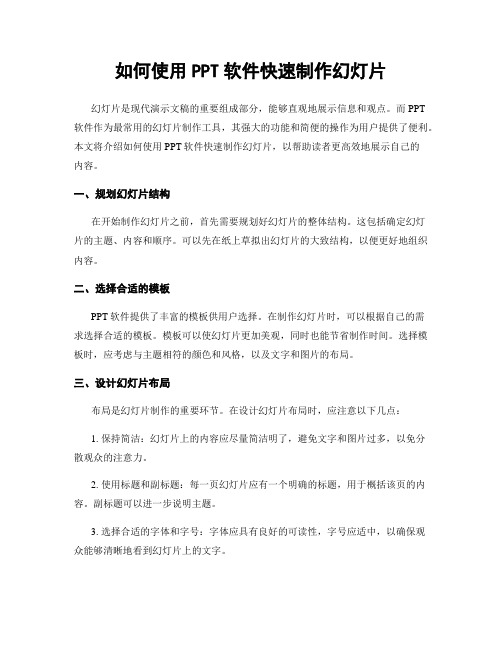
如何使用PPT软件快速制作幻灯片幻灯片是现代演示文稿的重要组成部分,能够直观地展示信息和观点。
而PPT软件作为最常用的幻灯片制作工具,其强大的功能和简便的操作为用户提供了便利。
本文将介绍如何使用PPT软件快速制作幻灯片,以帮助读者更高效地展示自己的内容。
一、规划幻灯片结构在开始制作幻灯片之前,首先需要规划好幻灯片的整体结构。
这包括确定幻灯片的主题、内容和顺序。
可以先在纸上草拟出幻灯片的大致结构,以便更好地组织内容。
二、选择合适的模板PPT软件提供了丰富的模板供用户选择。
在制作幻灯片时,可以根据自己的需求选择合适的模板。
模板可以使幻灯片更加美观,同时也能节省制作时间。
选择模板时,应考虑与主题相符的颜色和风格,以及文字和图片的布局。
三、设计幻灯片布局布局是幻灯片制作的重要环节。
在设计幻灯片布局时,应注意以下几点:1. 保持简洁:幻灯片上的内容应尽量简洁明了,避免文字和图片过多,以免分散观众的注意力。
2. 使用标题和副标题:每一页幻灯片应有一个明确的标题,用于概括该页的内容。
副标题可以进一步说明主题。
3. 选择合适的字体和字号:字体应具有良好的可读性,字号应适中,以确保观众能够清晰地看到幻灯片上的文字。
4. 合理安排图片和图表:图片和图表可以使幻灯片更生动有趣,但应根据需要合理安排,避免过多或无关的图片和图表。
四、编辑幻灯片内容在编辑幻灯片内容时,应注意以下几点:1. 使用简洁明了的语言:幻灯片上的文字应简洁明了,用简短的句子或短语表达主要观点,避免使用过于复杂的词汇或长句。
2. 适当使用动画和转场效果:PPT软件提供了多种动画和转场效果,可以使幻灯片更具吸引力。
但应注意适度使用,避免过多或过于炫目的效果,以免分散观众的注意力。
3. 添加图片和图表:适当添加图片和图表可以使幻灯片更具说服力和可视化效果。
可以使用PPT软件提供的插图库或自行导入图片和图表。
五、优化幻灯片效果在制作幻灯片时,还可以通过以下方式进一步优化幻灯片效果:1. 调整字体颜色和大小:根据背景颜色和图片的亮度,调整字体的颜色和大小,以确保文字清晰可读。
制作幻灯片的基本步骤

制作幻灯片的基本步骤在现代的演示和展示中,幻灯片已成为一种极为常见且有效的沟通工具。
无论是商务会议、学术报告还是教育讲座,制作精美、简洁明了的幻灯片都能够大大提升信息的传递效果。
本文将介绍制作幻灯片的基本步骤,并提供一些有用的技巧和建议。
第一步:确定主题和目标在开始制作幻灯片之前,首先需要明确演示的主题和目标。
你需要考虑你想要传达的信息,以及你希望观众从你的幻灯片中获得什么样的理解和启发。
明确主题和目标有助于你后续的内容编排和选择幻灯片的配色和样式。
第二步:收集和准备内容在确定了主题和目标之后,你需要开始收集和准备演示所需的内容。
这可能包括文字、图片、图表、视频等。
确保所有的内容都与主题紧密相关且能够有效地支持你的演示目标。
同时,尽量保持内容简洁明了,避免使用过多的文字和复杂的图表。
第三步:选择合适的模板选择一个合适的幻灯片模板可以帮助你节省时间和提升演示的视觉效果。
幻灯片软件如Microsoft PowerPoint或Keynote提供了丰富的模板库供你选择。
根据你的主题和目标,选择一个简洁、美观且与内容相匹配的模板。
避免选择过于花哨或与内容不相关的模板,这可能会分散观众的注意力。
第四步:设计幻灯片布局设计布局是制作幻灯片的关键步骤之一。
你需要根据内容的重要性和逻辑关系来确定每张幻灯片的布局。
通常,一张幻灯片应当包括一个主要的标题或口号、少量的关键文字和支持内容的图片或图表。
保持布局整洁简单,并避免堆积过多的信息在一张幻灯片上。
第五步:编辑和格式化文字文字的编辑和格式化对于幻灯片的可读性和视觉效果至关重要。
在编写文字时,尽量使用简短、清晰的句子和段落,并避免使用过多的专业术语和复杂的语言。
使用恰当的字号、字体和颜色,并注意文字与背景的对比度,确保文字清晰可见。
此外,合理使用列表和分段落,以帮助观众更好地理解和记忆演示内容。
第六步:插入媒体和图表为了增加幻灯片的吸引力和信息传递效果,你可以插入一些合适的媒体和图表。
如何制作ppt

如何制作ppt要制作一份演示文稿(PPT),您可以按照以下步骤进行操作:1.规划和准备内容:首先,确定您的演示文稿的主题和目标。
然后,收集并整理所需的内容,包括文字、图表、图片、视频等。
2.选择适当的软件:根据您的偏好和可用资源,选择一个适合制作PPT的软件。
常见的PPT软件包括MicrosoftPowerPoint、Google Slides、Apple Keynote等。
3.创建幻灯片:打开您选择的PPT软件,并创建新的幻灯片。
在每个幻灯片上,添加标题、正文、图像等内容。
确保幻灯片布局清晰、简洁,并符合您的演讲流程。
4.设计和排版:选择合适的字体、颜色和背景,以增强幻灯片的视觉效果。
使用统一的样式和排版,使各个幻灯片之间保持一致性。
5.添加多媒体元素:根据需要,在幻灯片中插入图像、图表、视频或音频等多媒体元素。
确保它们与您的内容相匹配并且有助于传达信息。
6.使用动画和过渡效果:运用适当的动画和过渡效果,为幻灯片增添一些动态效果。
但要注意不要过度使用,以免分散观众的注意力。
7.调整布局和格式:根据需要,调整幻灯片的布局、格式和字体大小,以确保内容清晰可读,并与演讲风格一致。
8.预览和编辑:在完成所有幻灯片后,预览整个演示文稿,并进行必要的编辑和修正。
确保逻辑流畅、信息准确,并检查拼写和语法错误。
9.幻灯片放映:一切准备就绪后,通过PPT软件进行幻灯片放映。
可以选择自动播放或手动控制幻灯片转换,根据需要设置定时和动画效果。
以上是制作PPT的一般步骤,您可以根据自己的需求和创意进行个性化操作。
重要的是确保幻灯片简洁明了、内容有条理,并能够有效地传达您的信息。
如何使用PowerPoint制作幻灯片演示

如何使用PowerPoint制作幻灯片演示一、引言幻灯片演示是现代商业、教育和演讲领域中常见的一种展示形式。
而PowerPoint作为最常用的幻灯片制作工具,提供了丰富的功能和灵活的操作,使得制作演示变得更加简单和高效。
本文将详细介绍如何使用PowerPoint制作幻灯片演示。
二、PowerPoint的基础知识在开始制作幻灯片之前,我们需要了解一些PowerPoint的基础知识。
首先,我们需要打开PowerPoint软件,并选择新建演示文稿。
演示文稿由多个幻灯片组成,每一张幻灯片上可以包含文字、图片、图表、视频等内容。
在PowerPoint中,我们可以通过添加新幻灯片、删除幻灯片、调整幻灯片顺序等操作来对演示文稿进行整理。
三、设计幻灯片布局PowerPoint提供了丰富的幻灯片布局供我们选择。
我们可以在“主页”标签中的“幻灯片布局”中找到各种常用布局,例如标题幻灯片、标题与内容、两列文本等。
根据演示的需要,选择合适的布局,并在“幻灯片母版”中进行自定义编辑,例如添加公司LOGO、设置背景颜色、更改字体样式等。
四、插入内容在每张幻灯片上,我们可以插入各种不同类型的内容,以丰富演示的表达形式。
以下是一些常用的插入内容的方法:1. 插入文字:在幻灯片上单击鼠标,然后开始输入文字。
我们可以使用不同的字体、大小和颜色来调整文本的样式。
同时,PowerPoint还提供了丰富的文本框和字体艺术效果,使文本更加有吸引力。
2. 插入图片:在“插入”标签下,选择“图片”功能,然后选择并插入所需的图片文件。
我们可以通过调整图片的大小、位置、透明度等属性来进行定制。
3. 插入图表:在“插入”标签下,选择“图表”功能,然后选择所需的图表类型,例如柱状图、折线图、饼图等。
根据数据填写相应的表格,PowerPoint将自动生成对应的图表。
4. 插入视频:在“插入”标签下,选择“视频”功能,然后选择并插入所需的视频文件。
我们可以通过调整视频的大小、位置、播放方式等属性来进行定制。
如何制作新手5分钟学会制作幻灯片
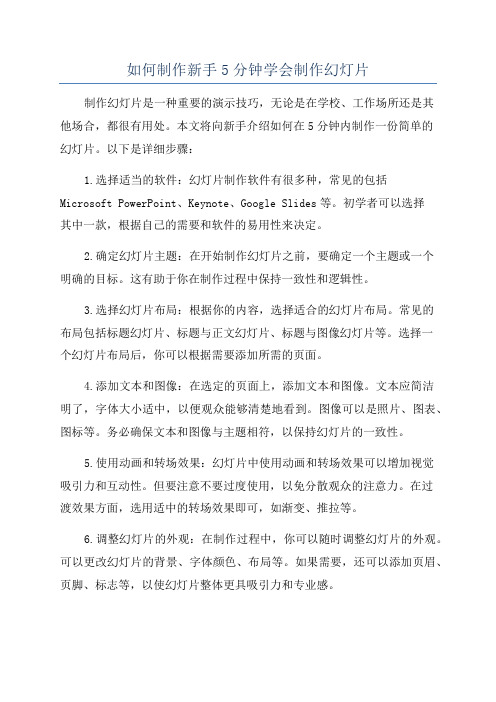
如何制作新手5分钟学会制作幻灯片制作幻灯片是一种重要的演示技巧,无论是在学校、工作场所还是其他场合,都很有用处。
本文将向新手介绍如何在5分钟内制作一份简单的幻灯片。
以下是详细步骤:1.选择适当的软件:幻灯片制作软件有很多种,常见的包括Microsoft PowerPoint、Keynote、Google Slides等。
初学者可以选择其中一款,根据自己的需要和软件的易用性来决定。
2.确定幻灯片主题:在开始制作幻灯片之前,要确定一个主题或一个明确的目标。
这有助于你在制作过程中保持一致性和逻辑性。
3.选择幻灯片布局:根据你的内容,选择适合的幻灯片布局。
常见的布局包括标题幻灯片、标题与正文幻灯片、标题与图像幻灯片等。
选择一个幻灯片布局后,你可以根据需要添加所需的页面。
4.添加文本和图像:在选定的页面上,添加文本和图像。
文本应简洁明了,字体大小适中,以便观众能够清楚地看到。
图像可以是照片、图表、图标等。
务必确保文本和图像与主题相符,以保持幻灯片的一致性。
5.使用动画和转场效果:幻灯片中使用动画和转场效果可以增加视觉吸引力和互动性。
但要注意不要过度使用,以免分散观众的注意力。
在过渡效果方面,选用适中的转场效果即可,如渐变、推拉等。
6.调整幻灯片的外观:在制作过程中,你可以随时调整幻灯片的外观。
可以更改幻灯片的背景、字体颜色、布局等。
如果需要,还可以添加页眉、页脚、标志等,以使幻灯片整体更具吸引力和专业感。
7.演示幻灯片:完成幻灯片制作后,建议先进行一次演示以确保一切正常。
可以检查幻灯片的顺序、动画效果和过渡效果是否都符合预期。
在制作幻灯片的过程中,有几个常见的提示和技巧可以帮助你提高效率和幻灯片的质量:-简洁明了:注意文本和图像的简洁性,以便观众能够快速理解。
-强调重点:使用粗体、斜体或颜色来突出重点信息。
-使用图表和图像:图表和图像可以帮助观众更好地理解数据或概念。
-维持一致性:在整个幻灯片中保持相似的排版和设计元素,以确保一致性和专业感。
制作幻灯片的基本步骤

制作幻灯片的基本步骤1. 确定幻灯片的目标和主题在开始制作幻灯片之前,首先需要明确幻灯片的目标和主题。
确定幻灯片的目标有助于你明确想要传达的信息和观众的需求。
同时,选择一个合适的主题可以增加幻灯片的吸引力和一致性。
2. 收集和整理内容接下来,收集和整理幻灯片所需的内容。
这可能包括文字、图片、图表、视频等多种形式的信息。
确保所选的内容与幻灯片的主题和目标一致,并具有清晰、简洁、易于理解的特点。
3. 设计幻灯片的布局在设计幻灯片的布局时,需要考虑信息的组织和呈现方式。
合理的布局可以使观众更容易理解和接受所展示的内容。
通常,幻灯片的布局可以包括标题、正文、图像、图表等元素。
4. 选择合适的字体和颜色选择合适的字体和颜色对于幻灯片的可读性和视觉效果至关重要。
确保所选的字体清晰易读,并与幻灯片的主题相匹配。
此外,选择适合的颜色搭配可以增加幻灯片的吸引力和一致性。
5. 添加动画和过渡效果为了增加幻灯片的动感和吸引力,可以添加一些动画和过渡效果。
但要注意不要过度使用,以免分散观众的注意力或使幻灯片显得杂乱无章。
选择适合内容和目的的动画和过渡效果,可以使幻灯片更生动有趣。
6. 编辑和校对幻灯片内容在制作幻灯片的过程中,及时进行编辑和校对是非常重要的。
检查文字的拼写和语法错误,确保内容的准确性和流畅性。
同时,注意文字和图像之间的配合是否合理,是否能够清晰地传达所要表达的信息。
7. 添加备注和动作按钮如果你计划在演讲或展示中使用幻灯片,那么添加备注和动作按钮是很有必要的。
备注可以帮助你记住要讲述的重点和细节,而动作按钮可以使你在演讲过程中方便地控制幻灯片的切换和展示。
8. 导出和分享幻灯片完成幻灯片的制作后,可以将其导出为PDF、PPT或其他格式,以便在不同平台和设备上进行分享和展示。
同时,还可以考虑使用在线幻灯片分享平台,如SlideShare等,将幻灯片与更多人分享。
9. 实践和反馈在使用幻灯片进行演讲或展示之前,建议进行实践和反馈。
怎样做ppt

怎样做ppt做一份出色的PPT展示是一项技巧高超且实用的能力,无论是在学校还是工作场合,都可能需要用到这个技能。
在本文中,我们将一步步介绍如何制作一份精美的中文PPT,以便有效地传达你的想法,同时不违反字数和内容要求。
第一步:准备工作在开始制作PPT之前,先要明确你的目标和主题。
确定你要传达的核心信息,并考虑你的观众。
然后,收集和整理你的内容,例如文字、图片、图表和视频等。
第二步:选择合适的模板选择一个简洁而专业的模板可以提升PPT的外观。
力求模板的布局简洁明了,有助于突出重点。
你可以使用PPT软件中提供的预设模板,或者从网上下载免费模板。
第三步:设计布局在开始制作幻灯片之前,先设计好整体布局是非常必要的。
确定标题和主题的位置,以及文字、图片和其他元素的位置和大小等。
注意布局的合理性和美观性,尽量避免过多的装饰和花哨的效果。
第四步:排版和设计选择适合的字体、字号和颜色,使得文字清晰易读。
建议在幻灯片上使用简洁明了的文字,不过多使用长句子和细节。
使用分点式或编号式表达方式,有助于观众理解和记忆。
在排版方面,将内容分为标题、正文和小标题等各个部分,以便观众更好地理解和跟随你的思路。
使用项目符号或编号列表来突出重点和层次结构。
第五步:插入图片和图表插入图片和图表可以帮助更好地说明你的观点和加强内容的表达力。
选择高质量的图片和有代表性的图表,确保它们与你的内容和主题相匹配。
在插入图片时,确保图片的尺寸适合幻灯片,避免拉伸和扭曲。
此外,为了遵守版权法,建议使用自己制作的图片或从合法途径获得的素材。
第六步:添加动画和过渡效果适当的动画和过渡效果能够吸引观众的注意力,并使PPT更具活力。
但要注意不要过度使用动画效果,以免分散观众的注意力。
在PPT中添加适当的过渡效果可以使幻灯片之间的切换更加平滑,同时避免太过突兀的跳转。
第七步:调整和编辑完成幻灯片后,仔细检查并进行必要的调整和编辑。
确保内容的连贯性和逻辑性,避免拼写错误或其他错误。
ppt怎么制作幻灯片

ppt怎么制作幻灯片PPT怎么制作幻灯片幻灯片是一种常用的展示工具,用于分享信息、展示数据和演示想法。
PowerPoint(简称PPT)是最常用的幻灯片制作软件之一,它简单易用,拥有丰富的功能和设计工具。
本文将介绍如何使用PowerPoint来制作幻灯片。
第一步:选择模板和布局在打开PowerPoint后,您可以选择使用预设的模板来快速创建幻灯片。
模板提供了各种设计和布局选项,从简单的标题页到包含多个内容块的复杂布局。
如果您想从零开始制作幻灯片,可以选择空白模板。
在空白模板中,您可以自由选择布局和设计元素。
第二步:添加文字内容在选定模板或布局后,您可以开始添加文字内容到幻灯片中。
通常,每张幻灯片都会包含一个主标题和一个或多个副标题。
要添加文字,只需在幻灯片上选择文本框,然后开始键入内容。
您可以随时调整文本框的大小和位置,以适应您的需求。
另外,您也可以在幻灯片上使用标记和编号、表格、图表和其他排列格式来组织和展示信息,增强幻灯片的可读性和吸引力。
第三步:插入图片和多媒体除了文字内容,您还可以在幻灯片中插入图像和多媒体元素,如图片、音频和视频。
这些元素可以帮助您更好地传达信息和吸引观众的注意力。
要插入图片,可以点击“插入”选项卡中的“图片”按钮,然后选择您需要插入的图像文件。
选择后,可以自由调整图像的大小、位置和风格,以适应幻灯片的设计和布局。
要插入音频和视频,可以使用相同的方法,请确保您的计算机已连接到音频或视频文件,并选择适当的插入选项。
第四步:设计和格式化幻灯片在添加内容和多媒体后,您可以开始设计和格式化幻灯片以增强其视觉效果。
PowerPoint提供了许多设计和格式化选项,使您可以自定义幻灯片的颜色、字体、样式和过渡效果。
要更改幻灯片的整体设计风格,可以点击“设计”选项卡中的预设主题,并从中选择一个适合的主题。
要更改幻灯片中特定文本的样式,可以选中文本,然后使用文本工具栏或“开始”选项卡中的字体和段落工具来调整字体、大小、颜色和对齐方式等。
如何使用Word文档进行演示文稿和幻灯片制作
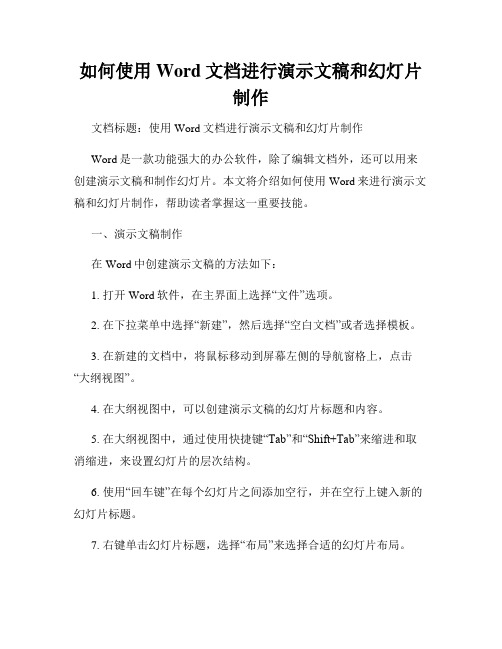
如何使用Word文档进行演示文稿和幻灯片制作文档标题:使用Word文档进行演示文稿和幻灯片制作Word是一款功能强大的办公软件,除了编辑文档外,还可以用来创建演示文稿和制作幻灯片。
本文将介绍如何使用Word来进行演示文稿和幻灯片制作,帮助读者掌握这一重要技能。
一、演示文稿制作在Word中创建演示文稿的方法如下:1. 打开Word软件,在主界面上选择“文件”选项。
2. 在下拉菜单中选择“新建”,然后选择“空白文档”或者选择模板。
3. 在新建的文档中,将鼠标移动到屏幕左侧的导航窗格上,点击“大纲视图”。
4. 在大纲视图中,可以创建演示文稿的幻灯片标题和内容。
5. 在大纲视图中,通过使用快捷键“Tab”和“Shift+Tab”来缩进和取消缩进,来设置幻灯片的层次结构。
6. 使用“回车键”在每个幻灯片之间添加空行,并在空行上键入新的幻灯片标题。
7. 右键单击幻灯片标题,选择“布局”来选择合适的幻灯片布局。
8. 使用快捷键“Ctrl+M”或者选择“插入”选项卡中的“幻灯片”按钮来添加新的幻灯片。
9. 在每个幻灯片的内容区域中输入相应的内容。
10. 在文档中插入图片、表格、图表等元素,以丰富演示文稿内容。
11. 调整幻灯片之间的顺序,可以在大纲视图中点击并拖动幻灯片标题。
12. 在文档顶部选择“视图”选项,点击“幻灯片放映”来预览演示文稿。
二、幻灯片制作Word中的幻灯片制作步骤如下:1. 打开Word软件,创建一个新的文档。
2. 在文档中选择“插入”选项卡,在下拉菜单中点击“幻灯片”按钮。
3. 在弹出的幻灯片模板选择窗口中,选择一个模板作为基础。
4. 在每个幻灯片的内容区域中输入相应的文本内容。
5. 使用幻灯片工具栏上的按钮来添加图片、表格、图表等元素。
6. 调整幻灯片的布局和设计,可以在幻灯片中选择其他模板。
7. 点击每个幻灯片上的“动画效果”按钮,选择合适的动画效果。
8. 在幻灯片中的“切换”选项卡上,可以设置幻灯片切换的方式和时间。
电脑如何制作ppt教程

在“视图”选项卡中选择“备注页”,可以在此添加或编 辑幻灯片的备注信息,这些信息在放映时不会显示给观众 ,但可以在演讲者视图中查看。
21
输出为PDF、视频等格式文件
2024/1/26
输出为PDF
在“文件”菜单中选择“导出”,然后选择“创建PDF/XPS文档”,在弹出的对话框中 选择保存位置和文件名,最后点击“发布”即可将PPT转换为PDF格式。
应用母版
创建好母版后,可以在新建的幻灯片 中选择应用该母版,使得所有幻灯片 具有统一的背景、字体、颜色等风格 。
2024/1/26
24
利用宏自动化处理重复任务
录制宏
在PPT中,选择“开发工具”菜 单下的“录制宏”选项,可以开 始录制一系列操作。这些操作会 被保存为一个宏,可以在需要时
自动执行。
编辑宏
设置字体颜色
点击“字体颜色”按钮, 在弹出的颜色选择器中选 择所需的颜色。
9
调整段落间距、对齐方式等排版设置
2024/1/26
01
调整段落间距
选中需要调整的段落,在上方菜单栏中选择“开始”,然后点击“段落
”组中的“行和段落间距”按钮,在弹出的菜单中选择所需的行距选项
。
02
设置对齐方式
选中需要设置对齐方式的文本或段落,在上方菜单栏中选择“开始”,
输出为视频
在“文件”菜单中选择“导出”,然后选择“创建视频”,在弹出的对话框中选择保存位 置和文件名,设置视频分辨率和质量等参数,最后点击“创建视频”即可将PPT转换为视 频格式。
打印PPT
在“文件”菜单中选择“打印”,可以选择打印全部幻灯片或指定范围的幻灯片,以及设 置打印参数如纸张大小、方向、边距等。
PowerPoint幻灯片制作全攻略

PowerPoint幻灯片制作全攻略第一章:PowerPoint幻灯片制作前的准备工作在进行PowerPoint幻灯片制作之前,我们需要做一些准备工作。
首先,确定幻灯片的目标和主题,明确要传达的信息和目标受众。
其次,收集所需的素材,包括文字、图像、表格、图表等。
此外,还需要考虑幻灯片的整体结构和布局,以及使用的字体、颜色、动画效果等。
第二章:编辑幻灯片内容在编辑幻灯片内容时,应该注意以下几点。
首先,尽量简洁明了地表达要传达的信息,不要堆砌过多文字。
其次,使用有吸引力的标题和子标题来引导观众注意力。
同时,使用引用、演示数据和案例等支持性材料来增加幻灯片的可信度和说服力。
此外,还可以通过使用图像、图表和视频等多媒体元素来丰富内容,提高视觉效果。
第三章:幻灯片设计与排版幻灯片设计和排版是让幻灯片更具吸引力和易于理解的关键。
首先,选择适合主题的幻灯片模板,或者自定义幻灯片的背景和颜色。
其次,选择合适的字体和字号,确保文字清晰可读,并且与幻灯片的整体风格相匹配。
此外,合理布局幻灯片,使用对齐和间距等排版技巧,使整体内容更加整齐美观。
第四章:添加动画与转场效果动画和转场效果可以使幻灯片更加生动活泼,并增加观众的注意力。
在添加动画时,要注意控制好动画的频率和方式,不要让观众感觉过于繁琐或混乱。
选择适当的转场效果可以使幻灯片之间的切换更加流畅自然,增加整体的观赏性。
第五章:调整幻灯片的视觉效果为了使幻灯片更具视觉效果,可以进行一些调整。
首先,使用适当的颜色搭配,避免使用过于鲜艳或对比度过强的颜色,以免造成视觉疲劳。
其次,使用适当的字体和字号,保持一致性和可读性。
此外,阴影、透明度和形状等特效的应用,也可以增加幻灯片的立体感和视觉吸引力。
第六章:注意幻灯片的逻辑和连贯性在制作幻灯片时,要注意幻灯片之间的逻辑和连贯性。
幻灯片之间的内容应该有一定的衔接性,以便观众能够更好地理解和接受所传达的信息。
通过使用链接文本、导航按钮等方式,可以方便地切换幻灯片之间的关联内容。
幻灯片制作流程

幻灯片制作流程幻灯片制作是一项重要的工作,它可以帮助我们更好地展示和传达信息。
下面,我将为大家介绍一下幻灯片制作的流程。
第一步,明确目的。
在制作幻灯片之前,我们需要明确制作幻灯片的目的和主题,确定要传达的信息和观众群体。
只有明确了目的,我们才能有针对性地进行制作,确保幻灯片能够有效地传达信息。
第二步,整理内容。
在明确了目的和主题之后,我们需要对要展示的内容进行整理和筛选。
将内容进行分类整理,确定每一页幻灯片要展示的内容,确保内容的逻辑性和连贯性。
第三步,选择模板。
在开始制作幻灯片之前,我们需要选择适合的模板。
模板的选择要根据主题和目的来确定,确保模板能够突出重点,增强视觉效果,提升展示的吸引力。
第四步,排版设计。
在确定了模板之后,我们需要进行排版设计。
这包括文字、图片、图表等元素的布局和设计,要注意文字的大小、颜色、字体,图片和图表的位置和大小,以及背景色的选择等,确保排版设计简洁美观,符合主题和目的。
第五步,添加内容。
在进行排版设计之后,我们需要开始添加内容。
这包括文字内容的输入和编辑,图片和图表的插入和调整,音视频等多媒体元素的添加,确保内容的丰富性和多样性,提升幻灯片的展示效果。
第六步,动画效果。
为了增强幻灯片的表现力,我们可以添加一些动画效果。
这包括文字的出现、图片的切换、图表的呈现等,要注意动画效果的选择和使用,确保动画效果能够突出重点,吸引观众的注意力。
第七步,审阅修改。
在完成幻灯片制作之后,我们需要对幻灯片进行审阅和修改。
检查内容的准确性和完整性,排版设计的合理性和美观性,动画效果的恰当性和合理性,确保幻灯片的质量和效果。
第八步,最终呈现。
最后,我们需要将制作好的幻灯片进行最终呈现。
可以通过投影仪进行展示,也可以将幻灯片保存为电子文件进行传播,确保幻灯片能够有效地传达信息,达到预期的效果。
以上就是幻灯片制作的流程,希望能对大家有所帮助。
制作幻灯片需要细心、耐心和创意,希望大家在制作幻灯片的过程中能够充分发挥自己的想象力和创造力,制作出更加精彩的幻灯片作品。
- 1、下载文档前请自行甄别文档内容的完整性,平台不提供额外的编辑、内容补充、找答案等附加服务。
- 2、"仅部分预览"的文档,不可在线预览部分如存在完整性等问题,可反馈申请退款(可完整预览的文档不适用该条件!)。
- 3、如文档侵犯您的权益,请联系客服反馈,我们会尽快为您处理(人工客服工作时间:9:00-18:30)。
②给人讲的
3.使用“默认”的样式 4.不要乱用动画,切勿杂乱 5.常用图表规则 6.精致幻灯片需要耐心
以正确方式制作幻灯片 进行更有效的沟通 1.写文字稿的必要性 2.幻灯片分两种 ①给人看的
②给人讲的
3.使用“默认”的样式 4.不要乱用动画,切勿杂乱 5.常用图表规则 6.精致幻灯片需要耐心
以正确方式制作幻灯片 进行更有效的沟通 1.写文字稿的必要性 2.幻灯片分两种 ①给人看的
默认的版式至少不会犯错。
“默认”
字体 字号 背景 配色 图表 表格
动画效果不要杂乱, 应该做到张弛ቤተ መጻሕፍቲ ባይዱ度, 给幻灯片增光添彩。
6 5
6
4 2 0
4 3
2
1
0
5
6
4 2 0
4
3
2
1
0
图表不要太花 哨,看清数据最 关键。
以正确方式制作幻灯片 进行更有效的沟通 1.写文字稿的必要性 2.幻灯片分两种 ①给人看的
以正确的方式制作幻灯片
进行更有效的沟通 第一步
一套逻辑完美、制作精良的幻灯片 要基于一份完备的逐字稿
标准论文格式 1.题目。应能概括整个论文最重要的内容,言简意赅, 引人注目,一般不宜超过20个字。 论文摘要和关键词。 2.论文摘要应阐述学位论文的主要观点。说明本论文的 目的、研究方法、成果和结论。尽可能保留原论文的基本 信息,突出论文的创造性成果和新见解。而不应是各章节 标题的简单罗列。摘要以500字左右为宜。 关键词是能反映论文主旨最关键的词句,一般3-5个。 3.目录。既是论文的提纲,也是论文组成部分的小标题, 应标注相应页码。 4.引言(或序言)。内容应包括本研究领域的国内外现 状,本论文所要解决的问题及这项研究工作在经济建设、 科技进步和社会发展等方面的理论意义与实用价值。 5.正文。是毕业论文的主体。 6.结论。论文结论要求明确、精炼、完整,应阐明自己 的创造性成果或新见解,以及在本领域的意义。 7.参考文献和注释。按论文中所引用文献或注释编号的 顺序列在论文正文之后,参考文献之前。图表或数据必须 注明来源和出处。 参考文献是期刊时,书写格式为: [编号]、作者、文章题目、期刊名(外文可缩写)、 年份、卷号、期数、页码。 参考文献是图书时,书写格式为: [编号]、作者、书名、出版单位、年份、版次、页码。 8.附录。包括放在正文内过分冗长的公式推导,以备他 人阅读方便所需的辅助性数学工具、重复性数据图表、论 文使用的符号意义、单位缩写、程序全文及有关说明等。
②给人讲的
3.使用“默认”的样式 4.不要乱用动画,切勿杂乱 5.常用图表规则 6.精致幻灯片需要耐心
以正确方式制作幻灯片 进行更有效的沟通 1.写文字稿的必要性 2.幻灯片分两种 ①给人看的
②给人讲的
3.使用“默认”的样式 4.不要乱用动画,切勿杂乱 5.常用图表规则 6.精致幻灯片需要耐心
以正确方式制作幻灯片 进行更有效的沟通 1.写文字稿的必要性 2.幻灯片分两种 ①给人看的
标准论文格式 1.题目。应能概括整个论文最重要的内容,言简意赅, 引人注目,一般不宜超过20个字。 论文摘要和关键词。 2.论文摘要应阐述学位论文的主要观点。说明本论文的 目的、研究方法、成果和结论。尽可能保留原论文的基本 信息,突出论文的创造性成果和新见解。而不应是各章节 标题的简单罗列。摘要以500字左右为宜。 关键词是能反映论文主旨最关键的词句,一般3-5个。 3.目录。既是论文的提纲,也是论文组成部分的小标题, 应标注相应页码。 4.引言(或序言)。内容应包括本研究领域的国内外现 状,本论文所要解决的问题及这项研究工作在经济建设、 科技进步和社会发展等方面的理论意义与实用价值。 5.正文。是毕业论文的主体。 6.结论。论文结论要求明确、精炼、完整,应阐明自己 的创造性成果或新见解,以及在本领域的意义。 7.参考文献和注释。按论文中所引用文献或注释编号的 顺序列在论文正文之后,参考文献之前。图表或数据必须 注明来源和出处。 参考文献是期刊时,书写格式为: [编号]、作者、文章题目、期刊名(外文可缩写)、 年份、卷号、期数、页码。 参考文献是图书时,书写格式为: [编号]、作者、书名、出版单位、年份、版次、页码。 8.附录。包括放在正文内过分冗长的公式推导,以备他 人阅读方便所需的辅助性数学工具、重复性数据图表、论 文使用的符号意义、单位缩写、程序全文及有关说明等。
②给人讲的
3.使用“默认”的样式 4.不要乱用动画,切勿杂乱 5.常用图表规则 6.精致幻灯片需要耐心
②给人讲的
3.使用“默认”的样式 4.不要乱用动画,切勿杂乱 5.常用图表规则 6.精致幻灯片需要耐心
以正确方式制作幻灯片 进行更有效的沟通 1.写文字稿的必要性 2.幻灯片分两种 ①给人看的
②给人讲的
3.使用“默认”的样式 4.不要乱用动画,切勿杂乱 5.常用图表规则 6.精致幻灯片需要耐心
以正确方式制作幻灯片 进行更有效的沟通 1.写文字稿的必要性 2.幻灯片分两种 ①给人看的
